启用windows update Win10系统中如何启动Windows Update服务
更新时间:2024-01-06 12:40:42作者:xiaoliu
Windows Update服务是Windows 10系统中非常重要的一个组件,它可以帮助我们及时获取最新的系统补丁和安全更新,有时我们可能会遇到Windows Update服务未启动的情况,导致无法正常更新系统。如何启动Windows Update服务呢?接下来我将为大家详细介绍Win10系统中启动Windows Update服务的方法。无论是保障系统的安全性还是提升系统的稳定性,都离不开Windows Update服务的支持,因此掌握启动该服务的技巧对我们来说至关重要。
具体方法:
1首先点击电脑桌面左下角的“搜索”按钮,并输入“控制面板”,点击进入。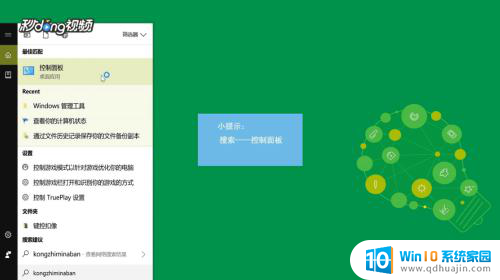 2在控制面板页面中选中“系统与安全”,并点击“管理工具”。进入后选择“服务”选项。
2在控制面板页面中选中“系统与安全”,并点击“管理工具”。进入后选择“服务”选项。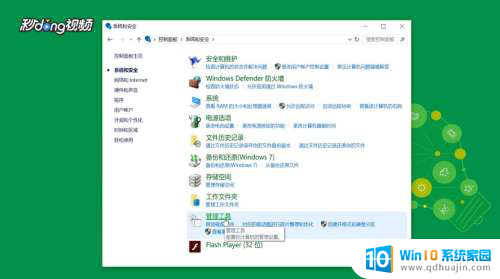 3在服务页面的右侧选中“Window Update”选项,点击鼠标右键。在弹出的选项框中选择“属性”。
3在服务页面的右侧选中“Window Update”选项,点击鼠标右键。在弹出的选项框中选择“属性”。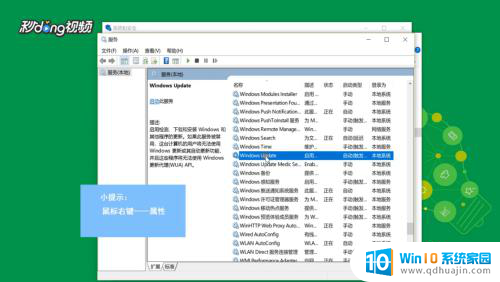 4在接下来的页面中的“启动类型”选项卡中选择“自动”,点击“启动”。然后点击“应用”,最后点击“确定”即可。
4在接下来的页面中的“启动类型”选项卡中选择“自动”,点击“启动”。然后点击“应用”,最后点击“确定”即可。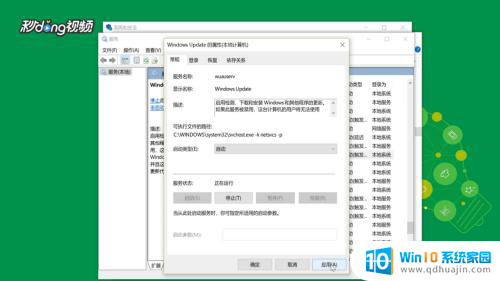
以上就是启用 Windows Update 的全部内容,如果您有需要,可以按照以上步骤进行操作,希望对大家有所帮助。
启用windows update Win10系统中如何启动Windows Update服务相关教程
热门推荐
win10系统教程推荐
- 1 怎么把锁屏壁纸换成自己的照片 win10锁屏壁纸自定义设置步骤
- 2 win10wife连接不显示 笔记本电脑wifi信号不稳定
- 3 电脑怎么定时锁屏 win10自动锁屏在哪里设置
- 4 怎么把桌面文件夹存到d盘 Win10系统如何将桌面文件保存到D盘
- 5 电脑休屏怎么设置才能设置不休眠 win10怎么取消电脑休眠设置
- 6 怎么调出独立显卡 Win10独立显卡和集成显卡如何自动切换
- 7 win10如何关闭软件自启动 win10如何取消自启动程序
- 8 戴尔笔记本连蓝牙耳机怎么连 win10电脑蓝牙耳机连接教程
- 9 windows10关闭触摸板 win10系统如何关闭笔记本触摸板
- 10 如何查看笔记本电脑运行内存 Win10怎么样检查笔记本电脑内存的容量
win10系统推荐
- 1 萝卜家园ghost win10 64位家庭版镜像下载v2023.04
- 2 技术员联盟ghost win10 32位旗舰安装版下载v2023.04
- 3 深度技术ghost win10 64位官方免激活版下载v2023.04
- 4 番茄花园ghost win10 32位稳定安全版本下载v2023.04
- 5 戴尔笔记本ghost win10 64位原版精简版下载v2023.04
- 6 深度极速ghost win10 64位永久激活正式版下载v2023.04
- 7 惠普笔记本ghost win10 64位稳定家庭版下载v2023.04
- 8 电脑公司ghost win10 32位稳定原版下载v2023.04
- 9 番茄花园ghost win10 64位官方正式版下载v2023.04
- 10 风林火山ghost win10 64位免费专业版下载v2023.04